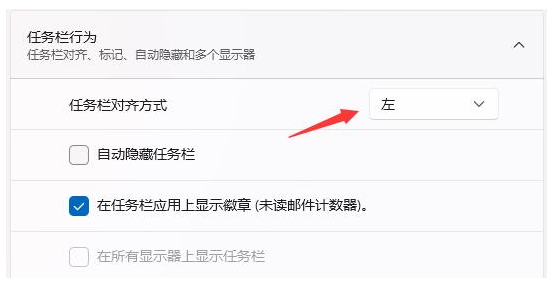默认情况下,新安装的win11系统的任务栏内容都是显示在底部正中间的.不过有些习惯靠左显示的网友想将win11任务栏设置靠左显示,不知道怎么操作.下面就教下大家win11任务栏怎么靠左显示.
1、首先,在任务栏空白处点击鼠标的右键,在其中点击“任务栏设置”;
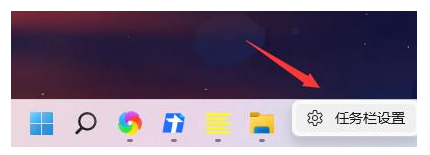
2、然后点击“任务栏行为”;
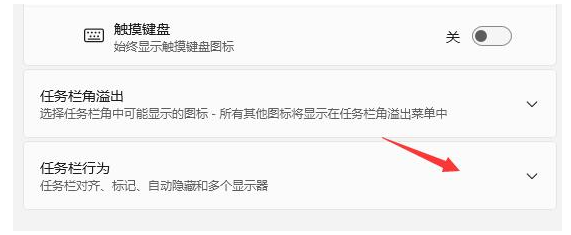
3、在右侧的下拉选框中选择“左”即可设置完成。
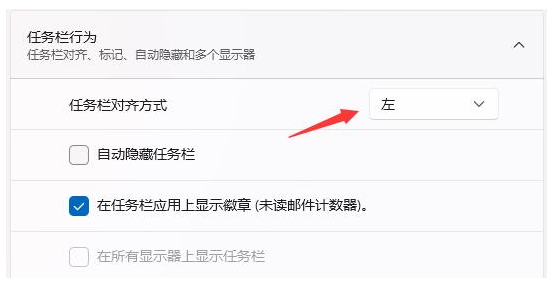
默认情况下,新安装的win11系统的任务栏内容都是显示在底部正中间的.不过有些习惯靠左显示的网友想将win11任务栏设置靠左显示,不知道怎么操作.下面就教下大家win11任务栏怎么靠左显示.
1、首先,在任务栏空白处点击鼠标的右键,在其中点击“任务栏设置”;
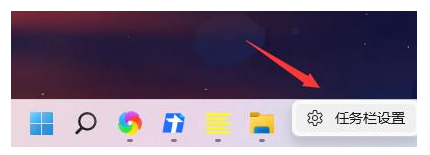
2、然后点击“任务栏行为”;
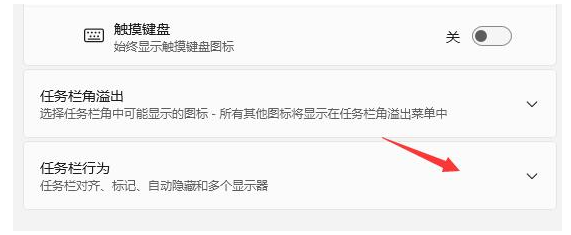
3、在右侧的下拉选框中选择“左”即可设置完成。